
Innholdsfortegnelse:
- Trinn 1: Introduksjon, del 1 - My Gripe
- Trinn 2: Intro, del 2 - Cadsoft EAGLE
- Trinn 3: Vår prøvekrets: Blink noen lysdioder
- Trinn 4: Plassering av delene
- Trinn 5: Autorutert ved bruk av standardinnstillingene, og hva som er galt med det …
- Trinn 6: La oss fikse DESIGNREGLENE
- Trinn 7: Endre CLEARANCE -reglene
- Trinn 8: Endring av størrelsene
- Trinn 9: Endre padsstørrelser med RESTRING -reglene
- Trinn 10: Valgfritt: Juster Pad SHAPES
- Trinn 11: Lagre dine valgte regler, og autoroute igjen
- Trinn 12: Men hvorfor stoppe der?
- Trinn 13: Fullfør PCB -designet
- Trinn 14: Men fungerte det?
- Trinn 15: Oppsummering
- Forfatter John Day [email protected].
- Public 2024-01-30 11:25.
- Sist endret 2025-01-23 15:02.
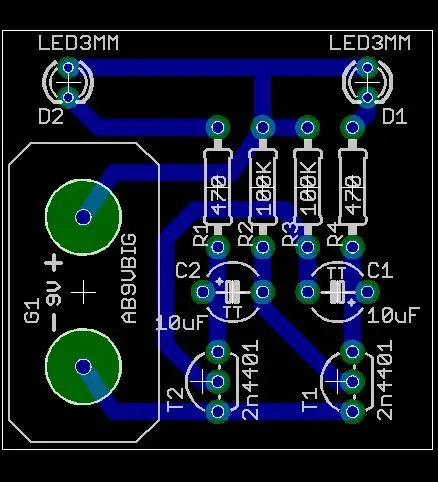
Det er hyggelig at det er noen profesjonelle kretskortverktøy tilgjengelig for amatørene. Her er noen tips for hvordan du bruker dem ito design boards som ikke trenger en profesjonell produsent for å faktisk lage dem …
Trinn 1: Introduksjon, del 1 - My Gripe
Det er mange opplæringsprogrammer på nettet om hvordan du lager dine egne kretskort (PCB-er). Toneroverføring, fotosensibiliserte PCB-er, sharpies; all slags informasjon …
På samme måte er det en rekke Computer Aided Design -pakker (CAD) designet for å hjelpe til med å lage PCB -design, muligens med tilhørende skjemaer. Noen av disse har rimelige versjoner rettet mot studenter og hobbyister. Men jeg ser på forskjellige nettsider PCB -er som er opprettet med disse CAD -pakkene, av hobbyfolk, som ikke er "vennlige" til å faktisk bli produsert av hobbyfolk ved å bruke metodene beskrevet på PCB -sidene. En nydelig publisert kretskort er ikke på langt nær så nyttig hvis den krever $ 50+ typisk minimumspris fra en profesjonell brettprodusent. Jeg er ikke i tvil om at med riktig utstyr og forsyninger og litt øvelse kan du få gode nok hjemme -PCB -fremstillingsteknikker hjemme (velg) for å produsere bord av høy kvalitet med betydelig kompleksitet, med fine spor, små hull, og så videre. Men mange PCB trenger egentlig ikke den kompleksiteten, og det ville være fint om de var DESIGNERT på en slik måte at du ikke TRENGT mye erfaring i PCB -produksjon for å få en fungerende PCB. Dette dokumentet inneholder noen tips om hvordan du konfigurerer en CAD -pakke for å lage brett som er enklere å produsere i et hobbymiljø. Den er basert rundt Cadsofts Eagle CAD -pakke, men prinsippene er relativt generelle og bør også gjelde for andre CAD -pakker.
Trinn 2: Intro, del 2 - Cadsoft EAGLE
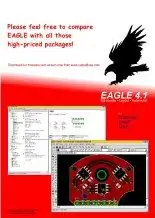
Cadsoft EAGLE: https://www.cadsoftusa.com/Cadsoft er et tysk selskap som er et ekte mekka for opplysning om programvaredistribusjon. I tillegg til de rimelige profesjonelle PCB-designpakkene ($ 1200), har de freeware, lite, ideelle og andre mellomliggende lisenser. Programvaren deres kjører under Windows, Linux og MacOSX. Det er litt finurlig, med en bratt (men ikke for høy) læringskurve på forsiden, men fra de fleste rapporter er det ikke mer enn andre profesjonelle CAD -pakker. De har online supportfora som er aktive fra både selskapet og andre brukere, pakken er under utvikling og blir bedre for hver utgivelse. En rekke PCB -produsenter godtar CAD -filene sine direkte. Det er gode ting. Bruk den. Former det. Kjøp den når du "er proff." Dette dokumentet er ikke en opplæring i hvordan du bruker EAGLE, selv om det sannsynligvis vil være noe nyttig i den rollen. Det handler mer om hvordan du konfigurerer og tilpasser en Eagle-installasjon for å passe bedre til amatøren.--Se også: Skjematisk oppføring Lag PCB fra skjematisk Opprette bibliotekdeler Designregelmodifikasjon Send CAD-filer til produsenter
Trinn 3: Vår prøvekrets: Blink noen lysdioder
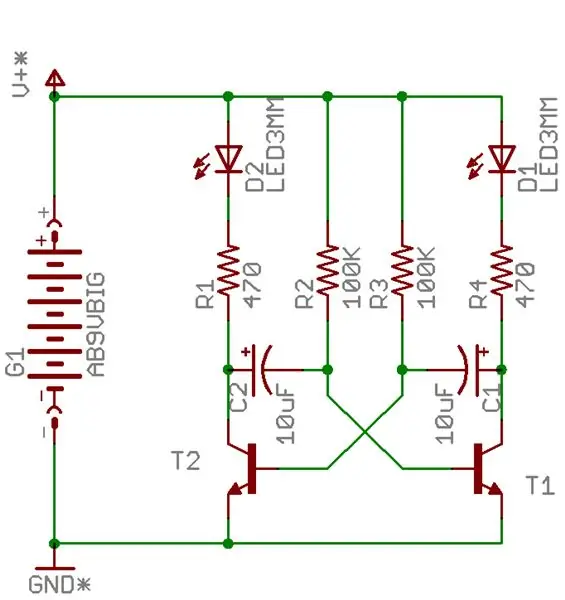
Som et eksempel skal jeg bruke en enkel og ganske standard to-transistor, to-ledet "blinkende" krets. Det ser slik ut.
(Hvis du bestemmer deg for å faktisk bygge dette, kan transistorene være hvilken som helst generell silisium -NPN -type som 2n4401, 2n2222, 2n3904.) PÅ -tiden for hver LED er omtrent R*C (ett sekund for verdiene her.) Batteriet kan være 3V opp til … uansett, selv om du kanskje må justere strømbegrensningsmotstandene for høyere spenninger.) Hettene skal ha en spenningsevne litt høyere enn strømkilden du har tenkt å bruke. For et 9V batteri brukte jeg 16V caps. Motstander er 1/4 watt.)
Trinn 4: Plassering av delene
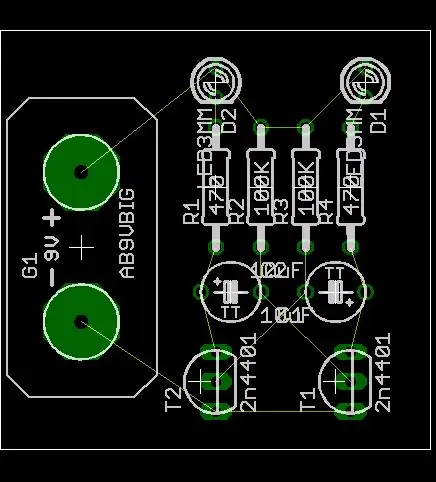
Det ser ganske enkelt ut, så vi kaster komponentene på et brett omtrent slik de ser ut på skjematikken:
Trinn 5: Autorutert ved bruk av standardinnstillingene, og hva som er galt med det …
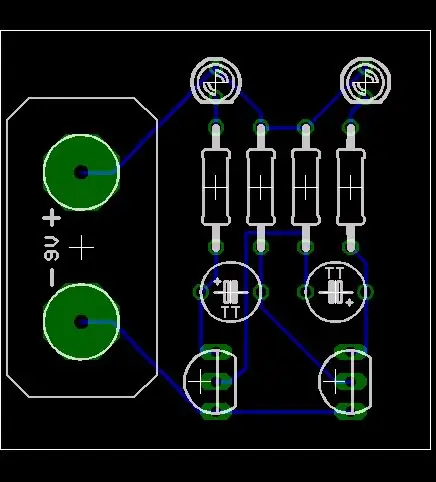
Så fikler vi litt med autorouteren, og er forsiktige med å sette den øverste senere retningen til "N. A." å få et ensidig brett (men ved å bruke alle de andre standardinnstillingene.) Vi får noe som ser slik ut.
Det ser faktisk ganske fint ut. Så hva er problemet? Problemet er at hvis du prøver å lage det brettet på kjøkkenet ditt, vil du sannsynligvis bli utsatt for mye frustrasjon. Det er to hovedproblemer: 1) Sporbredde. Standard sporbredde er 10mil (mil er 1/1000 tommer) eller omtrent 0,2mm. Det er greit for de fleste profesjonelle PCB -produsenter; de fleste kan rutinemessig og pålitelig lage brett ned til 6mils. Men det er VELDIG greit å oppnå bruk av noe som toneroverføring (husk at en fin bly blyant er 0,5 mm - nesten 3 ganger større!) Det er et lignende problem med mengden pute som er igjen rundt hullene; Selv om det er fint for en fancy CNC-boremaskin, hvis du prøver å bore hullene med typisk hjemmeutstyr, vil du sannsynligvis ende med å fjerne hele puten. 2) Klarering. Dette er mellomrommet mellom sporene (eller mellom sporene og putene.) Som sporbredden er det som standard et lite antall: 8 mil. det er bare ikke en realistisk verdi for en hobbyist …
Trinn 6: La oss fikse DESIGNREGLENE
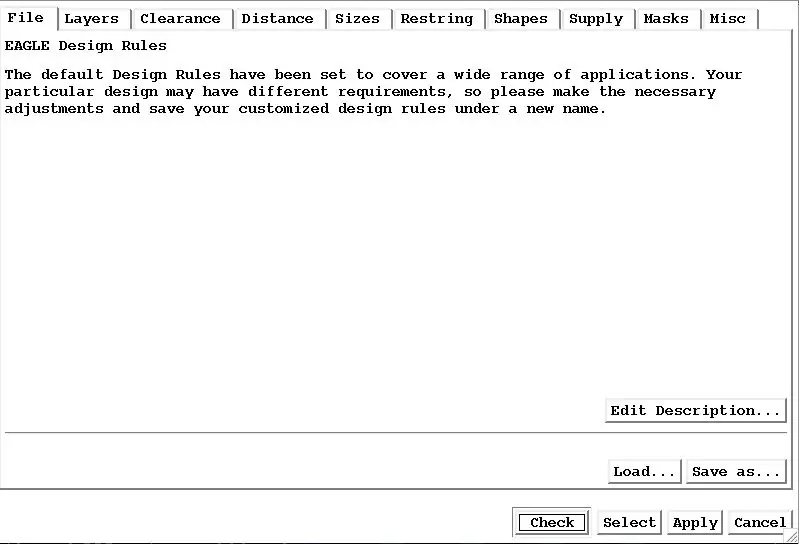
Samlet kalles disse parameterne (og mange andre) "Designreglene" for brettet. Heldigvis er de designet for å kunne endres for å oppfylle kravene til forskjellige PCB -produsenter, og de kan endres for å passe bedre til behovene til hobbyisten. Du kan komme til designregelkontrollen og alternativene med DRC -kommandoen eller -knappen. Det ser slik ut.
DRC -panelet brukes vanligvis til å utføre en designregel CHECK. Etter at et brett er lagt ut (vanligvis med betydelig håndruting) klikker du på "CHECK" -knappen, og Eagle vil gå og sørge for at det du har gjort er i samsvar med designreglene du har spesifisert. Autorouteren tar imidlertid også hensyn til designreglene du har angitt; Det ville ikke være en veldig nyttig funksjon hvis autorouteren opprettet tavler som var "ulovlige". Som du kan se, er det MASSE parametere du kan endre. Vi er bare interessert i noen få av dem. (de enkelte parameterne er vanligvis illustrert med et fint bilde som viser objektet du faktisk endrer. En fin hjelpefunksjon …)
Trinn 7: Endre CLEARANCE -reglene
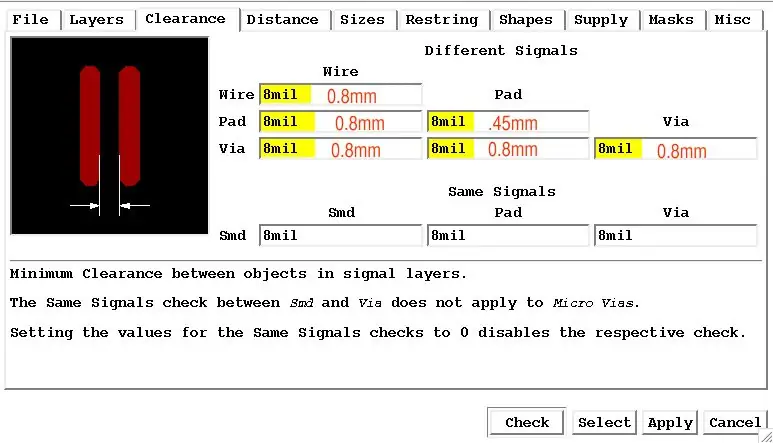
I CLEARANCE -panelet kan vi kontrollere ønsket klaring mellom flere forskjellige typer objekter. Standardklaring er 8mils for alt …
På et tidspunkt må du bestemme hva du vil at verdiene skal være. Dette er bare et eksempel, så jeg får velge. Jeg liker 0,8 mm, som er veldig nær 1/32 tommer. Så vi kan sette en haug med klareringsverdiene til 0,8 mm: "Samme signal" -avstandene kan forbli på små tall; det bryr vi oss ikke så mye om. PAD til PAD -klaring må være vesentlig mindre 0,5 mm; mer om det senere …
Trinn 8: Endring av størrelsene
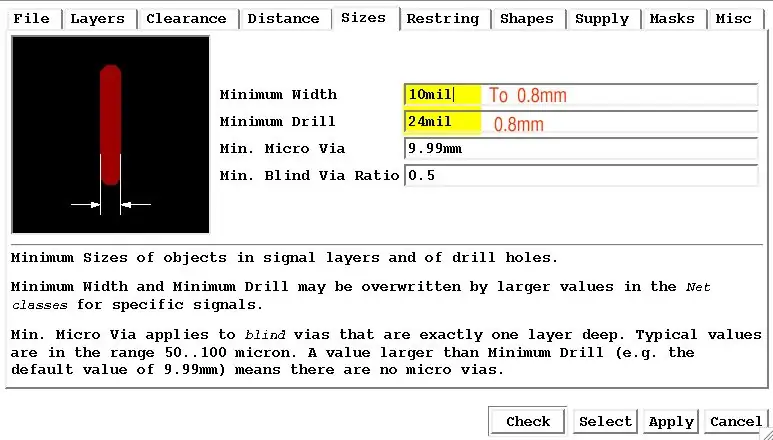
SIZES -panelet har det neste settet med parametere som skal endres.
Vi trenger ikke å bekymre oss for mikro eller blinde vias, fordi de ikke er passende for hobbyfolk i utgangspunktet, og ikke støttes av freeware Eagle i andre omgang. Vi kan sette minimumsbredde og minimumsbor til (igjen) 0,8 mm (forresten,.8 mm er omtrent et antall 68 bor.)
Trinn 9: Endre padsstørrelser med RESTRING -reglene
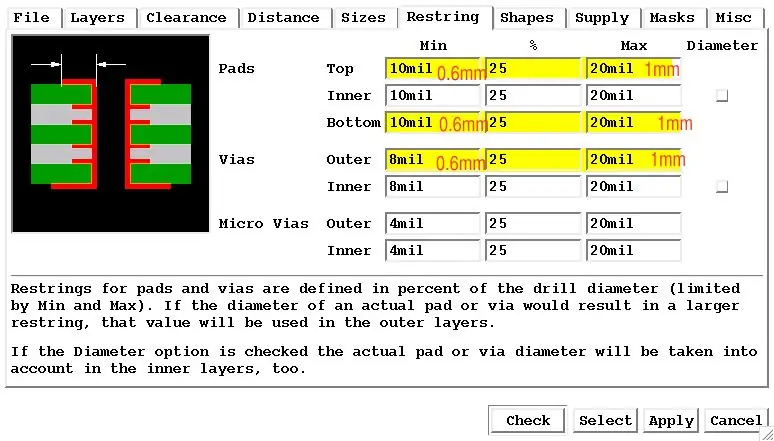
RESTRING -panelet kontrollerer størrelsen på putene. Det ville være fint om vi kunne få ringen til å være 0,8 mm tykk også, men når du har.8 mm hull og.8 mm ring på hver side, har du puter med en diameter på 2,4 mm. Siden mange deler har putene på 0,1 tommer (2,54 mm) sentre, gir det ikke nok plass MELLOM
pads. Så jeg bruker 0,6 mm her, og jeg må fortsatt bruke de mindre klaringsverdiene mellom putene som jeg nevnte ovenfor. Jeg vil fortsatt ha problemer med PAD-er som er mye større enn.8 mm (det tar omtrent et 1 mm hull å holde en.025 tommer firkantet stolpe som finnes på mange kontakter.) Du kan bytte ut put-pad-klaring mot putediametere tvunget av hvilende innstillinger, avhengig av hvor du har flere problemer med hvilken PCB -teknikk du bruker. En fordel med en stor pute er at den gjør deg mindre følsom for boret du faktisk bruker; selv om biblioteket er konfigurert for en.6mm drill og du bruker en.8mm drill, bør du ha nok kobber igjen slik at du ikke har et stort problem. Du trenger ikke å angi indre lag eller mikro-via-verdier:
Trinn 10: Valgfritt: Juster Pad SHAPES
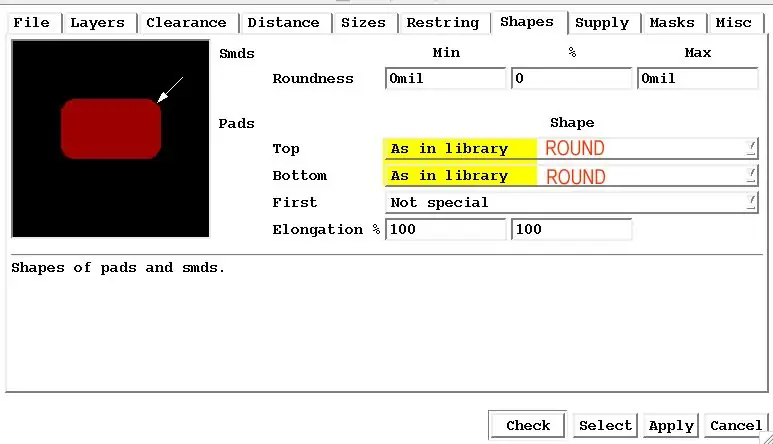
I SHAPES -panelet liker jeg å tvinge puteformen til RUND, siden jeg allerede har gjort putene veldig store i RESTRING -panelet. De ovale putene blir VELDIG store når du bruker store resterende verdier … Dette er imidlertid valgfritt:
Trinn 11: Lagre dine valgte regler, og autoroute igjen
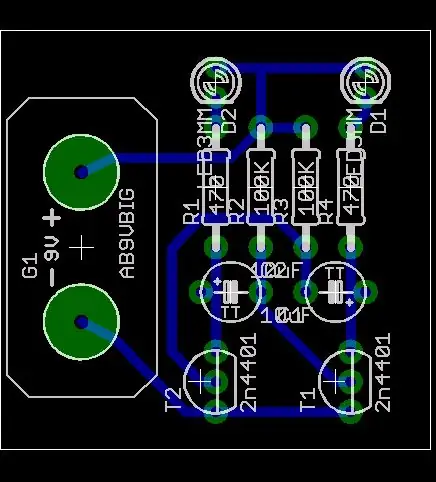
Etter å ha endret alle disse parameterne, bør vi bruke dem, og så kan vi gå tilbake til FIL -panelet og lagre dem et passende sted:
Når du oppretter fremtidige tavler, kan du bruke FIL-panelet i DRC-vinduet til å lese inn de hobbyvennlige parameterne i stedet for å måtte skrive dem alle på nytt. (Eller bare hent honny.dru -filen fra toppen.) Du kan til og med suge dem til deg i init -filen. Å komme tilbake til kretsen, hvis jeg kjører autorouteren NÅ, får jeg et mye mer rimelig resultat …
Trinn 12: Men hvorfor stoppe der?
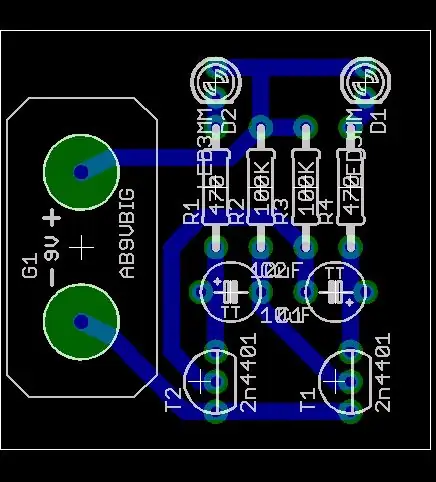
Vi kan stoppe der, men vi trenger ikke. Autorouteren opererer på et rutenett (standard til 50mils), så det som er gjort er å sette spor langs rutenettet på steder som ikke bryter designreglene. Det betyr sannsynligvis at det er betydelig MER plass til enda bredere spor eller klaring. Hvis vi grupperer hele brettet, kan vi "endre bredde 1.0mm" eller tilsvarende, og bruke alternativet "sjekk" i DRC for å se om vi fremdeles klarer spesifikasjonene våre. Eller vi kunne ha
en annen DRC -fil med forskjellige parametere. Faktisk kan dette brettet få sin sporbredde økt til 1,4 mm uten å bryte våre regler for klarering:
Trinn 13: Fullfør PCB -designet
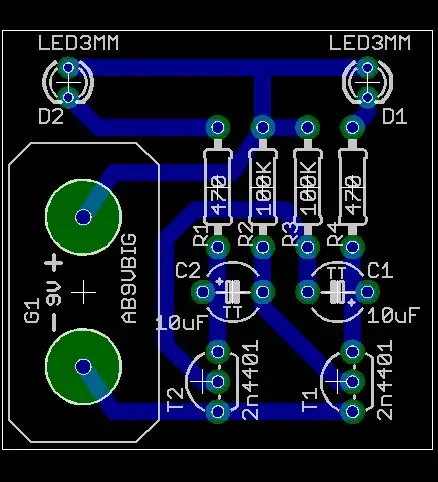
På dette tidspunktet er det noen spor som er rimelig nær hverandre, og det kan være fornuftig å manuelt flytte dem fra hverandre litt mer, og rydde opp i noen av de fremmede tingene som autorouteren har gjort. Og jeg kan bestemme at jeg vil at dette skal være en av de advarselslysene på kanten som står alene ved hjelp av 9V-batteriet, noe som betyr at jeg bør flytte noen av komponentene litt. Jeg kan bevege meg rundt på silketrykket slik at jeg også kan bruke toneroverføring. Jeg ender med dette:
Trinn 14: Men fungerte det?



La oss se. Jeg kan være bevisst slurvet her, for bedre å etterligne noen uten mye erfaring, ikke sant? (Jada. Det er en god unnskyldning. Jeg løper vanligvis av brettene mine på en LPKF PCB "plotter", så jeg er virkelig lei meg for å gjøre dette på den harde måten.)
Skrapbrett, magasinpapir/toneroverføring; ser ikke så fantastisk ut på dette tidspunktet. Berør med en skarpe.. ets, bor, rengjør … Mer toneroverføring for "silketrykk", legg til komponenter og slå det på …
Trinn 15: Oppsummering
Dette er bare et eksempel, basert på noen personlige meninger. Nøkkeltanken er
at jo bredere sporene dine er, og jo mer mellomrom mellom dem, jo lettere blir brettet ditt å lage av hobbyfolk. Og de fleste PCB -pakker har innstillinger som kan endres slik at de gjør det meste av arbeidet for deg …
Anbefalt:
Profesjonelle vet dette !: 24 trinn

Profesjonelle vet dette !: I dag skal vi snakke om “ESP32 automatisert ADC -kalibrering”. Det kan virke som et veldig teknisk emne, men jeg tror det er veldig viktig for deg å vite litt om det. Dette er fordi det ikke bare handler om ESP32, eller til og med ADC -kalibreringen
Hvordan lage en drone ved hjelp av Arduino UNO - Lag en quadcopter ved hjelp av mikrokontroller: 8 trinn (med bilder)

Hvordan lage en drone ved hjelp av Arduino UNO | Lag en Quadcopter ved hjelp av mikrokontroller: Introduksjon Besøk min Youtube -kanal En Drone er en veldig dyr gadget (produkt) å kjøpe. I dette innlegget skal jeg diskutere hvordan jeg får det billig? Og hvordan kan du lage din egen slik til en billig pris … Vel, i India er alle materialer (motorer, ESCer
Lag profesjonelle frontpaneler for ditt neste DIY -prosjekt: 7 trinn (med bilder)

Lag profesjonelle frontpaneler til ditt neste DIY -prosjekt: Å lage profesjonelle frontpaneler for DIY -prosjekter, verken trenger å være vanskelig eller dyrt. Med litt GRATIS programvare, kontorrekvisita og litt tid kan du lage profesjonelle frontpaneler hjemme for å pusse opp ditt neste prosjekt
Profesjonelle utseende gadgets: 7 trinn (med bilder)

Profesjonelle utseende gadgets: Liker du å lage elektriske gadgets? Les videre for å finne ut hvordan du får dem til å se umulige ut fra profesjonelt utstyr som er kjøpt i butikken uten annet enn en sprayboks og noen OHP-transparenter. Enten du bare lager en lommelykt
Lag din egen profesjonelle rekordrensemaskin for mindre enn $ 80 og spar opptil $ 3000 og mer. 6 trinn (med bilder)

Lag din egen profesjonelle platevaskemaskin for mindre enn $ 80 og spar opptil $ 3000 og mer.: Unnskyld min engelsk. Etter at jeg fant tilbake til lyden av god gammel vinyl, hadde jeg problemet med hver plateinteresserte. Hvordan rengjøre postene riktig?? Det er mange måter å gå rundt på Internett. Billigere måter som Knosti eller Discofilm, men også
